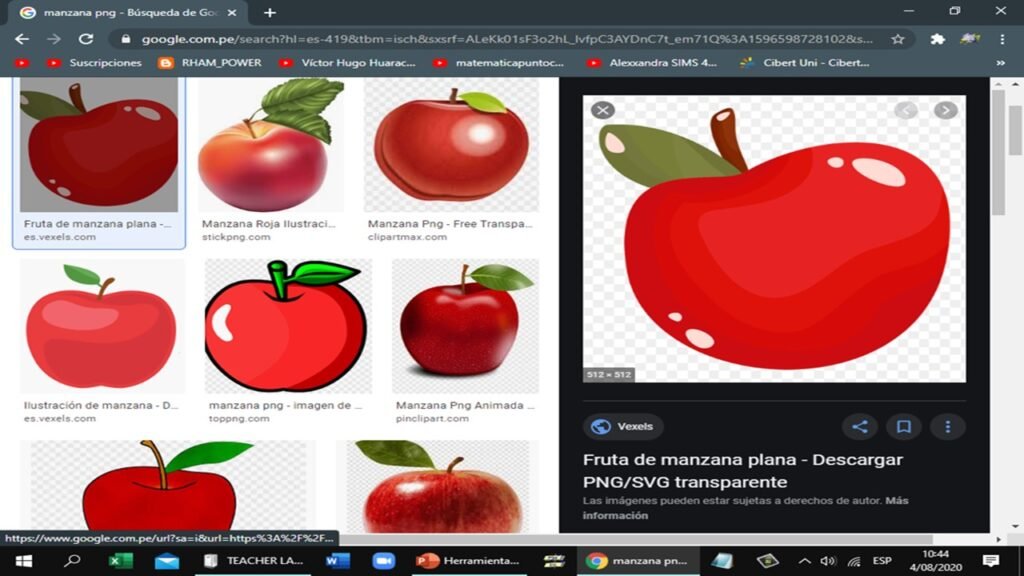
Si deseas descargar la colección de sellos para instalar y usar en Tux Paint, ¡hazlo desde la página de Descargas !

Tux Paint es un programa de dibujo de código abierto diseñado para niños pequeños. Es conocido por su interfaz simple y amigable, además de una variedad de herramientas divertidas y fáciles de usar. Algunas características destacadas de Tux Paint incluyen:
- Interfaz Simple: La pantalla está diseñada para ser intuitiva y fácil de usar para los niños, con íconos grandes y coloridos.
- Herramientas de Dibujo: Incluye pinceles, formas, líneas, y una herramienta de texto.
- Efectos Especiales: Ofrece una variedad de efectos especiales y «sellos» que los niños pueden usar para crear sus dibujos.
- Sonidos Divertidos: Cada herramienta y acción produce sonidos para hacer el proceso de dibujo más entretenido.
- Multiplataforma: Está disponible para Windows, macOS, Linux, y otros sistemas operativos.
Para instalar sellos en Tux Paint, puedes seguir estos pasos:
En Windows:
Descargar Sellos:
- Visita el sitio web oficial de Tux Paint y descarga el paquete de sellos desde aquí.
Ejecutar el Instalador:
- Una vez descargado, ejecuta el archivo de instalación y sigue las instrucciones del asistente de instalación.
Confirmar la Instalación:
- Abre Tux Paint y verifica que los nuevos sellos estén disponibles en la herramienta de sellos.
En macOS:
Descargar Sellos:
- Ve a la página de descargas de Tux Paint y descarga el archivo de sellos para macOS desde aquí.
Instalar los Sellos:
- Abre el archivo .dmg descargado y arrastra la carpeta de sellos a la ubicación correspondiente dentro de la aplicación Tux Paint o al directorio de sellos predeterminado (generalmente
~/Library/Application Support/TuxPaint/stamps).
- Abre el archivo .dmg descargado y arrastra la carpeta de sellos a la ubicación correspondiente dentro de la aplicación Tux Paint o al directorio de sellos predeterminado (generalmente
Verificar la Instalación:
- Inicia Tux Paint y comprueba que los sellos estén disponibles.
En Linux:
Descargar y Descomprimir:
- Descarga el paquete de sellos desde aquí y descomprímelo.
Copiar los Sellos:
- Copia los archivos descomprimidos al directorio de sellos de Tux Paint, que generalmente se encuentra en
~/.tuxpaint/stamps/o/usr/share/tuxpaint/stamps/.
- Copia los archivos descomprimidos al directorio de sellos de Tux Paint, que generalmente se encuentra en
Confirmar la Instalación:
- Abre Tux Paint y verifica que los sellos se hayan instalado correctamente.
Notas Adicionales:
- Asegúrate de que estás utilizando la versión más reciente de Tux Paint para garantizar la compatibilidad con los nuevos sellos.
- Si tienes problemas para encontrar el directorio de sellos, consulta la documentación oficial de Tux Paint o las instrucciones específicas para tu sistema operativo.
Aqui te dejo el archivo de las imagenes para que descargues para el ejercicio.

